サポートトップ オンラインマニュアル Web共有フォルダー(WebDAV)の利用 ディレクトリ権限設定
ディレクトリごとにアクセスを許可するユーザーを登録します。
※ コントロールパネル内で移動する場合は、次の操作を行ってください。
上部メニューの「Webサイト」から「Web共有フォルダー」の「ディレクトリ権限設定」をクリックします。
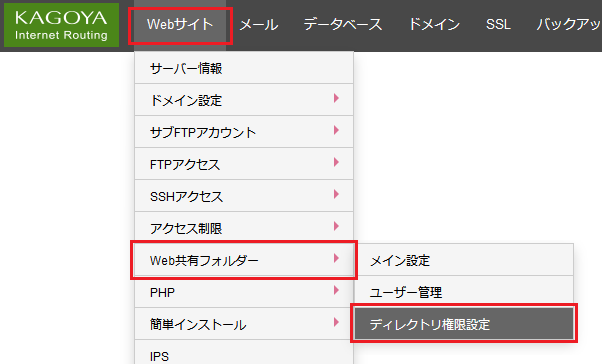
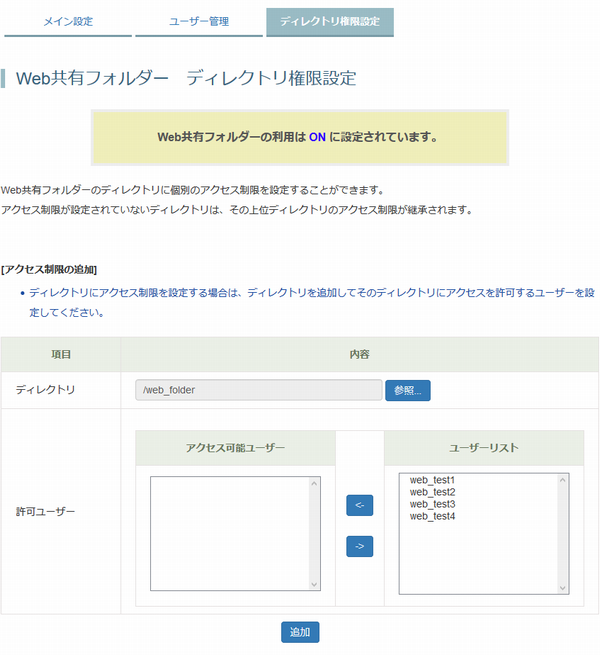
[ディレクトリの追加] が表示されます。
※ 他の画面が表示される場合、画面下の「戻る」をクリックすると、[ディレクトリの追加] が表示されます。

このマニュアルでは、『/home/アカウント名/web_folder/web_test4』にアクセスを許可するユーザーを登録します。
「参照」をクリックします。
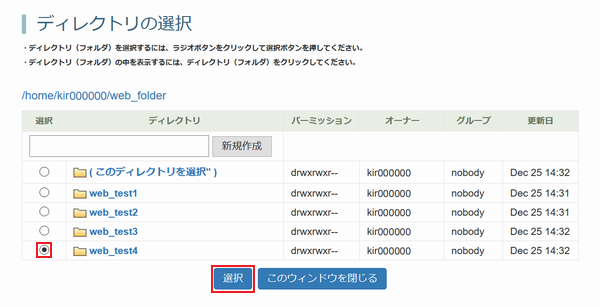
アクセス制限を設定するディレクトリにチェックを入れます。
ディレクトリ(フォルダ)の中を表示するには、 をクリックします。
をクリックします。
新規にディレクトリを作成するには、上記画像の青枠部分にディレクトリ名を入力し、 をクリックすると、作成したディレクトリ名が下の一覧に表示されます。
をクリックすると、作成したディレクトリ名が下の一覧に表示されます。
表示されているディレクトリ(フォルダ)を選択するには、 をクリックして
をクリックして をクリックします。
をクリックします。
開いているディレクトリ(フォルダ)を選択するには、( このディレクトリを選択 )をクリックします。
ディレクトリにチェックを入れたら、「選択」をクリックします。
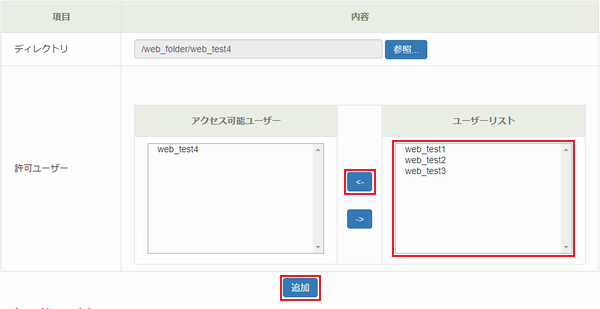
以下の項目を入力します。
| アクセス可能ユーザー(画面左側) | ユーザーリスト(画面右側) |
|---|---|
| アクセス制限をしたディレクトリへのアクセスを許可するユーザーが表示されます。 | ユーザー管理で登録したユーザーのうち、アクセス制限をしたディレクトリへのアクセスを拒否するユーザーが表示されます。
|
 をクリックします。
をクリックします。 をクリックします。
をクリックします。入力が完了したら、「追加」をクリックします。
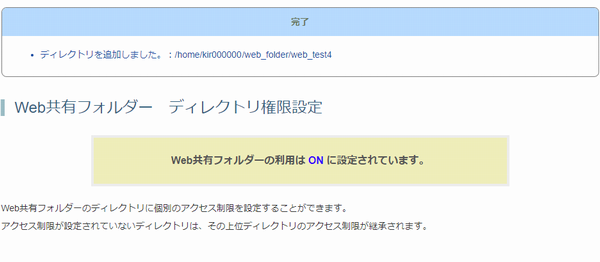
画面を下がると、[アクセス制限の設定変更・削除] に追加したディレクトリが表示されます。
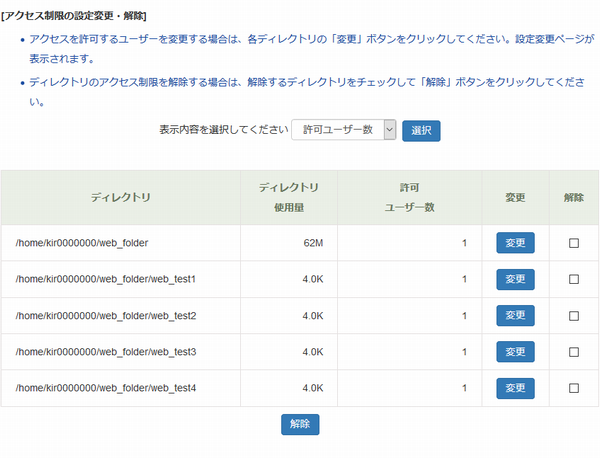
表示内容を、許可ユーザー数 と、許可ユーザー名のいすれかから選択できます。

一覧に表示されたディレクトリごとに
⇒ アクセス可能ユーザーの登録・変更
⇒ アクセス制限の解除
ができます。
アクセスを許可するユーザーを登録・変更します。
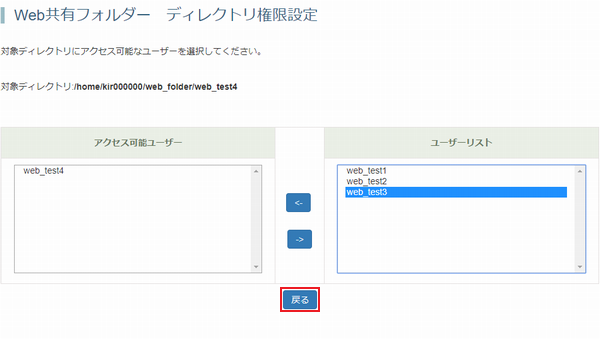
| アクセス可能ユーザー(画面左側) | ユーザーリスト(画面右側) |
|---|---|
| アクセス制限をしたディレクトリへのアクセスを許可するユーザーが表示されます。 | ユーザー管理で登録したユーザーのうち、アクセス制限をしたディレクトリへのアクセスを拒否するユーザーが表示されます。
|
 をクリックします。
をクリックします。 をクリックします。
をクリックします。アクセス制限の設定を解除します。
「OK」をクリックします。